手动设置D-Link DIR-603
完成了D-Link DIR-603的基本设置,再次登录到它的Web界面,你会发现页面发生了新的变化。首先,登陆界面需要输入新的密码才能登录。

输入新的登录密码
接下来,我们会看到一个似曾相识的Web界面。
新登录界面相比此前的快速设置界面多出了“手动设置”、“时间控制”和“网页控制”三个按钮,其中“手动设置”将帮助用户优化DIR-603的整体性能,而“时间控制”和“网页控制”则是这款家长路由的王牌功能,下面就让我们一一体验吧。
手动设置DIR-603
除了通过“快速设置”连接互连网,对于熟悉无线路由设置的用户还可以通过“手动设置互连网连接”,里面的设置内容更加全面。
相比快速设置,这里的“手动无线网络设置”内容更加丰富,其中包括无线路由工作模式、无线信道、信道宽度等,均可以手动调节,非常的灵活。
在网络设置中,我们可以修改无线路由器的默认IP地址,并且可以选择开启/关闭DHCP服务器,以及调节IP地址范围。
DIR-603高级设置中的内容更加丰富,其中包括虚拟服务器、端口转发、应用程序、MAC地址过滤、访问控制、WiFi保护等高级功能。其中的MAC地址过滤可以有效保护网络安全,防护效果非常出色。
在管理工具中,我们可以看到时间和日期、信息、邮件、固件升级、动态DNS等设置,其中的“时间和日期”将是配合“时间控制”功能的关键,我们将在下文做具体说明。
在“状态”菜单中,我们可以看到所有广域网络连接的细节,包括WAN口、LAN口、无线局域网、LAN计算机等内容,信息非常的全面。
在整个手动设置过程中,如果你有任何疑问,都可以在“支持”菜单中找到相关的帮助信息,它们将帮你顺利完成更高级的设置。
好啦,D-Link DIR-603的手动设置部分就介绍到这,下面马上开始体验它的王牌功能:“时间控制”和“网页控制”,看看它是如何成为孩子的守护天使的。







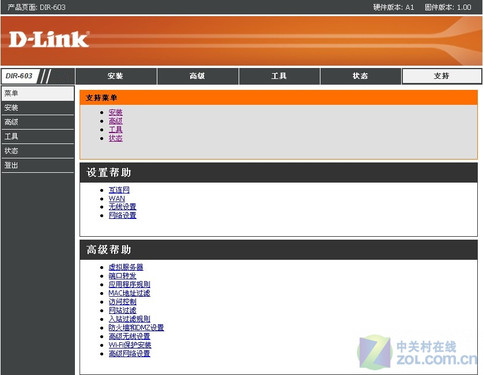
 超稳定的双2.5G口高端路由性价比之王 中
超稳定的双2.5G口高端路由性价比之王 中 解决家庭WiFi难题的救星 中兴巡天路由图
解决家庭WiFi难题的救星 中兴巡天路由图 焕新出发 锐捷网络战略全面升级
焕新出发 锐捷网络战略全面升级 锐捷+腾讯“威胁情报”战略合作发布会
锐捷+腾讯“威胁情报”战略合作发布会 2022年中小企业精选产品/方案评选
2022年中小企业精选产品/方案评选 2021年华为全场景智慧生活新品发布会
2021年华为全场景智慧生活新品发布会